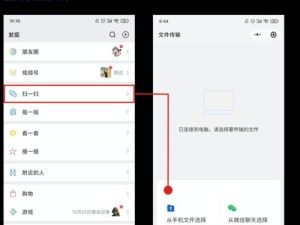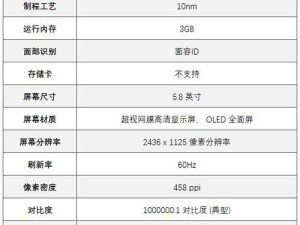在电脑安装系统时,有时我们需要通过U盘来启动。如何利用U盘来启动电脑安装系统呢?本文将为大家提供一份详细的教程,帮助您轻松搞定。

制作U盘启动盘
1.下载制作U盘启动盘的软件
访问官方网站,下载并安装专门用于制作U盘启动盘的软件。
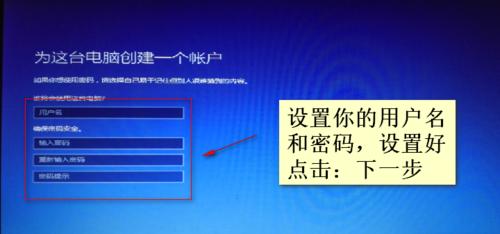
2.准备一个可用的U盘
确保您有一个空闲的U盘,并备份其中的重要数据,因为制作启动盘时会清空U盘中的所有内容。
3.打开软件并选择U盘启动选项
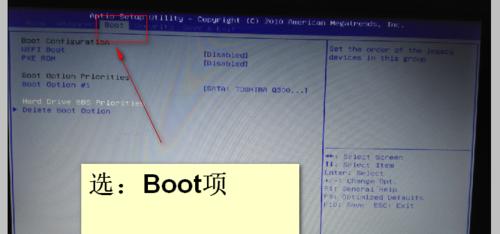
打开刚刚下载的软件,并选择制作U盘启动盘的选项。
4.选择操作系统镜像文件
在软件界面中选择已经下载好的操作系统镜像文件,并将其加载到软件中。
5.格式化U盘并制作启动盘
在软件中选择格式化U盘和制作启动盘的选项,并按照软件提示进行操作。
设置电脑启动顺序
1.进入BIOS设置界面
重启电脑,开机时按下相应的按键(通常是DEL、F2、F10等)进入BIOS设置界面。
2.找到启动选项
在BIOS设置界面中找到“启动”或“Boot”选项,并点击进入。
3.设置U盘为第一启动选项
将U盘选项移动到第一位,以确保电脑首先从U盘启动。通常可以通过上下箭头键或拖动选项来进行设置。
4.保存设置并退出
设置完成后,按下相应的按键保存设置并退出BIOS界面。
通过U盘启动电脑安装系统
1.插入制作好的U盘
将制作好的U盘插入电脑的USB接口。
2.重启电脑
重启电脑,在开机时按下快捷键(通常是F12、F11等)进入启动菜单。
3.选择U盘启动
在启动菜单中选择U盘启动,然后按下回车键。
4.进入系统安装界面
等待片刻,系统安装界面将会出现在屏幕上。
5.按照提示安装系统
按照系统安装界面上的提示进行操作,选择安装语言、分区、键盘布局等选项。
6.等待系统安装完成
耐心等待系统安装过程,期间电脑可能会多次自动重启。
7.完成安装
当系统安装完成后,您将看到一个提示框,提示您系统安装成功。
8.移除U盘并重启电脑
按照提示将U盘从电脑中移除,然后重启电脑。
9.欢迎界面出现
重启后,您将看到系统的欢迎界面,表示您成功地通过U盘启动并安装了系统。
通过本文的详细教程,相信大家已经掌握了如何通过U盘启动电脑安装系统的方法。制作U盘启动盘、设置电脑启动顺序以及具体操作步骤都是非常重要的环节。希望本文能够帮助到有需要的读者,让大家在安装系统时更加方便快捷。